ワザ26
広告から得られた収益の全体像を把握しよう
期間ごとの収益額がひと目でわかる
Google AdSenseの管理画面にログインすると、[ホーム]画面が表示されます。広告ユニットの配置がひと通り完了するまでは「0」に近い金額ばかりが並んでいたと思いますが、運用しはじめるにつれて増えてきているはずです。次のページに[ホーム]画面の見方をまとめたので、サイトの収益性を分析する前に、自分のサイトがどれくらい「稼げる」のかを確認しましょう。
[見積もり収益額]という見出しの下には、すべての広告から発生した収益額を[本日]などの期間で集計した金額が表示されます。「見積もり」となっているのは、最終的な金額は月末で締め、Google側で誤クリックなどによる収益を除いたあとに確定するためです。その下にある[収益の確定額]が、1ヵ月間の正確な収益額になります。
[スコアカード]には、サイトの収益性についてのGoogleによる5段階評価が表示されます。[マルチスクリーン]はスマートフォンなどの各種端末への対応状況、[収益の最適化]は広告のサイズやタイプの適性度、[サイトの状況]はサイトの表示速度の評価となります。
広告の表示回数やチャネルごとの収益額もわかる
続いて[掲載結果]の各項目を見てみましょう。[ページビュー]は広告を掲載しているページが表示された回数、[インプレッション収益]は広告表示1,000回あたりの見積もり収益額です。インプレッション収益は以降のワザで解説する「RPM」と同じもので、この数値が高いほど、効率的な収益構造になっている目安になります。
[上位のチャネル]と[上位のサイト]の数値は、カスタムチャネルを作成したり、複数のサイトを登録したりすることで、チャネルやサイトごとの収益額の上位5位を確認できます。[上位の国]は国別、[上位のプラットフォーム]はパソコン、スマートフォン、タブレットなどの端末別でのランキングとなっています。
Tipsスコアカードは直接収益額には影響しない
[スコアカード]による評価は、それによってAdSenseの収益が上がる、下がるといった直接的な影響はありません。配置や設定の適性や訪問者の使い勝手などの目安として受け止めましょう。
Tips管理画面の数値の公開は規約違反
AdSenseの[ホーム]画面やパフォーマンスレポートで見られる収益に関する数値を明示するのは規約違反になります。自分のサイトにスクリーンショットなどをそのまま掲載しないように注意しましょう。本書でも数値に関しては修正を加えていることをご了承ください。
収益の全体像がわかる[ホーム]画面の見方
こぼれ話見積もりと確定額の差は数%程度
[ホーム]画面に表示される[見積もり収益額]と[収益の確定額]の差は、誤クリックや不正クリックによって発生した収益によるものなので、一般には数%程度にとどまります。もし10%を超えるほどの差が発生している場合は、多くの訪問者が広告を間違えてクリックしてしまうような、誤クリック(誤タップ)が発生しやすい状況になっているのかもしれません。コンテンツと広告の区別が付きにくくなっていないかなど、サイトのレイアウトや広告の配置を見直してみましょう。
関連ワザ
AdSenseの利用方法、広告の配置・最適化ノウハウまとめ

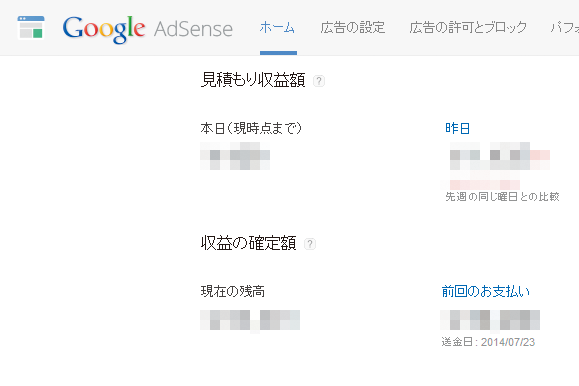
![収益の全体像がわかる[ホーム]画面の見方](https://dekiru.net/contents/351/img/3512601.png)


